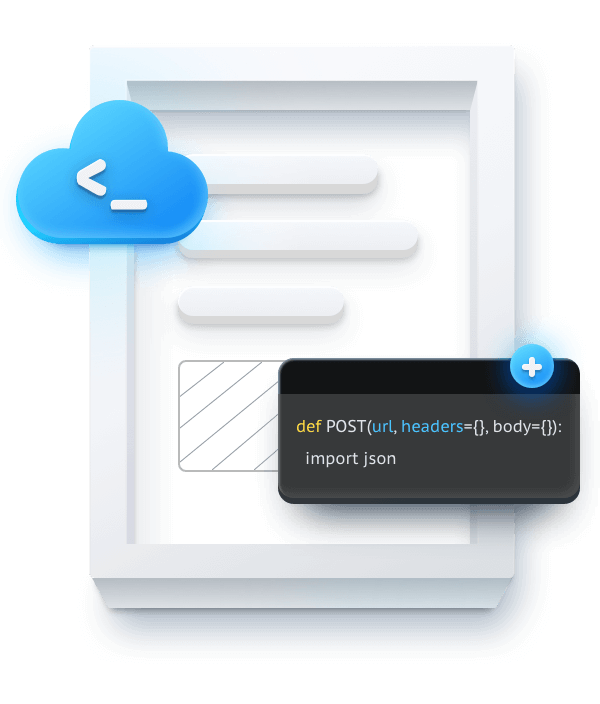空间导航
涂鸦开发者平台
涂鸦开发者平台致力于打造互联互通的开发标准,连接品牌、OEM 厂商、开发者、零售商和各行业的智能化需求。基于全球公有云,涂鸦开发者平台实现了智慧场景和智能设备的互联互通,承载着每日数以亿计的设备请求交互。平台服务涵盖硬件开发工具、物联网云服务、智慧行业开发三方面,打造一站式产品智能化和物联网应用开发体验,为开发者提供从技术到营销渠道的全面支撑。
了解涂鸦智能
开发资源
 TuyaOS
TuyaOS App SDK
App SDK OpenAPI
OpenAPI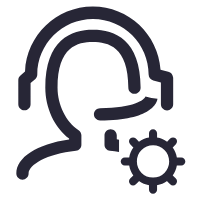 售后服务
售后服务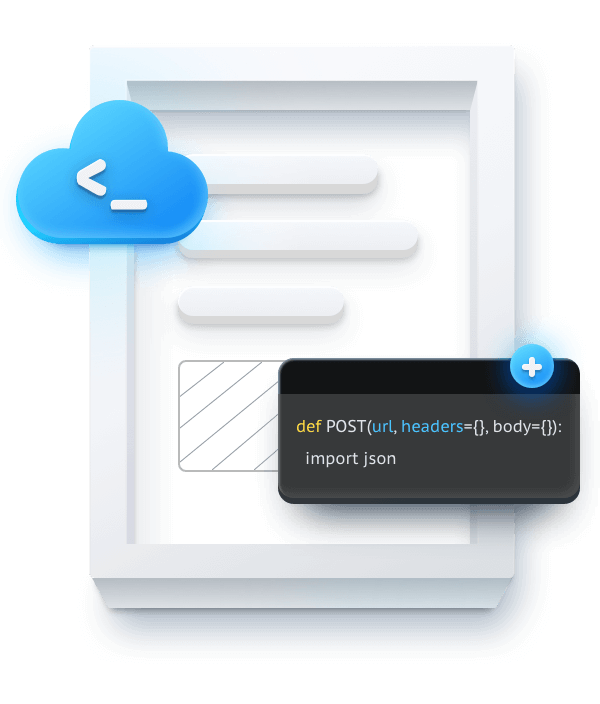
涂鸦开发者平台致力于打造互联互通的开发标准,连接品牌、OEM 厂商、开发者、零售商和各行业的智能化需求。基于全球公有云,涂鸦开发者平台实现了智慧场景和智能设备的互联互通,承载着每日数以亿计的设备请求交互。平台服务涵盖硬件开发工具、物联网云服务、智慧行业开发三方面,打造一站式产品智能化和物联网应用开发体验,为开发者提供从技术到营销渠道的全面支撑。
 TuyaOS
TuyaOS App SDK
App SDK OpenAPI
OpenAPI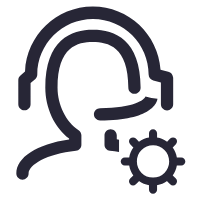 售后服务
售后服务